本篇是基于安装了
1.11.5版本 Development Kit 的用户,如果您安装的是2.1.1版本的 Development Kit ,请点击 »>传送门«<。您可以在 “开始菜单 - SR Research - SR Version” 中查看eyelink_core.dll的版本来确定您的 Development Kit 版本。
1. 简介
固然 E-Prime 是一个广为接受的实验设计软件,在行为实验中的表现有目共睹。其短板也很明显,当需要连接设备进行采集的时候,实验编写的难度往往会提高不少。
Charlie 由衷的推荐大家使用 Eyelink 自家的 Experiment Builder 进行眼动实验,比 E-Prime 简单太多。
仍然值得开心的是,Eyelink 在 API 方面做的非常出色,其函数逻辑极其精简高效。
用 E-Prime 编写 Eyelink 眼动实验程序,只需三步:“复制 - 粘贴 - 修改”,但前提是要先理解眼动实验的流程。
2. 示例程序
如果您已经安装了 Eyelink 的 DevelopmentKit ,那么您的电脑里已经有了实例代码。
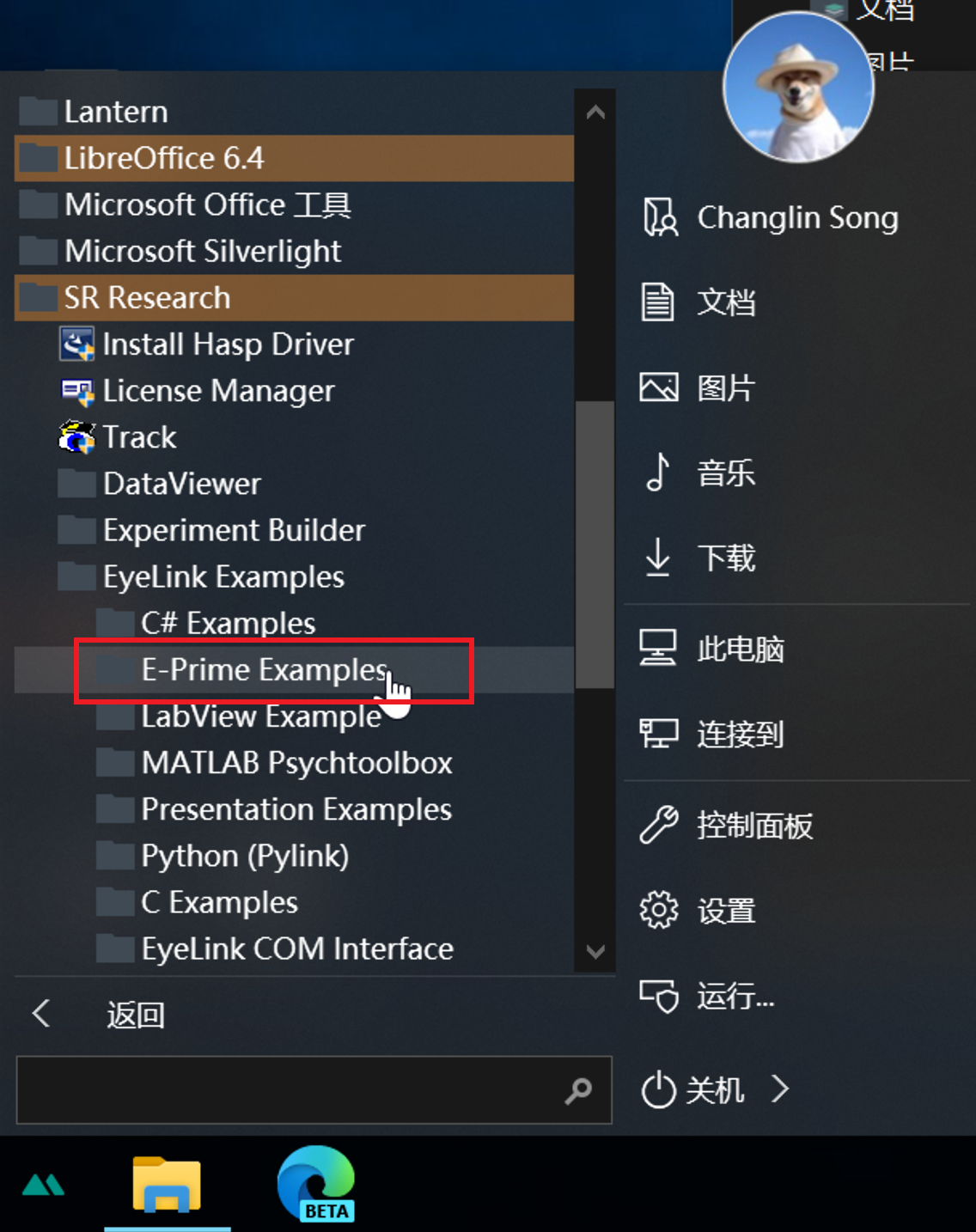
依次打开“开始菜单 - SR Research - Eyelink Examples - E-Prime Examples“,我们就可以看到实例代码的文件夹了。文件结构如下:
E-Prime
├── E-Prime1 # E-Prime1 示例代码
├── E-Prime2 NoCameraImg # E-Prime2 示例代码,叫准时无法看到眼睛图像
├── E-Prime2 WithCameraImg # E-Prime2 示例代码,叫准时可以看到眼睛图像
└── Readme.txt # 以上三个文件夹的介绍,包括已知的一些Bug
以上三个版本的示例文件夹中,每个文件夹都包括4个不同的实验程序:
……
├── gcwindow # 移动窗口范式
├── linkevent # 变化检测的高级实例,通过Eyelink Buffer检测眼动事件
├── picture # 自由浏览图片的基本范式
└── simple # 自由浏览文本的基本范式
3. 示例程序概览
我们以“picture”为例,打开E-Prime程序后,我们可以看到实验结构如下图所示:
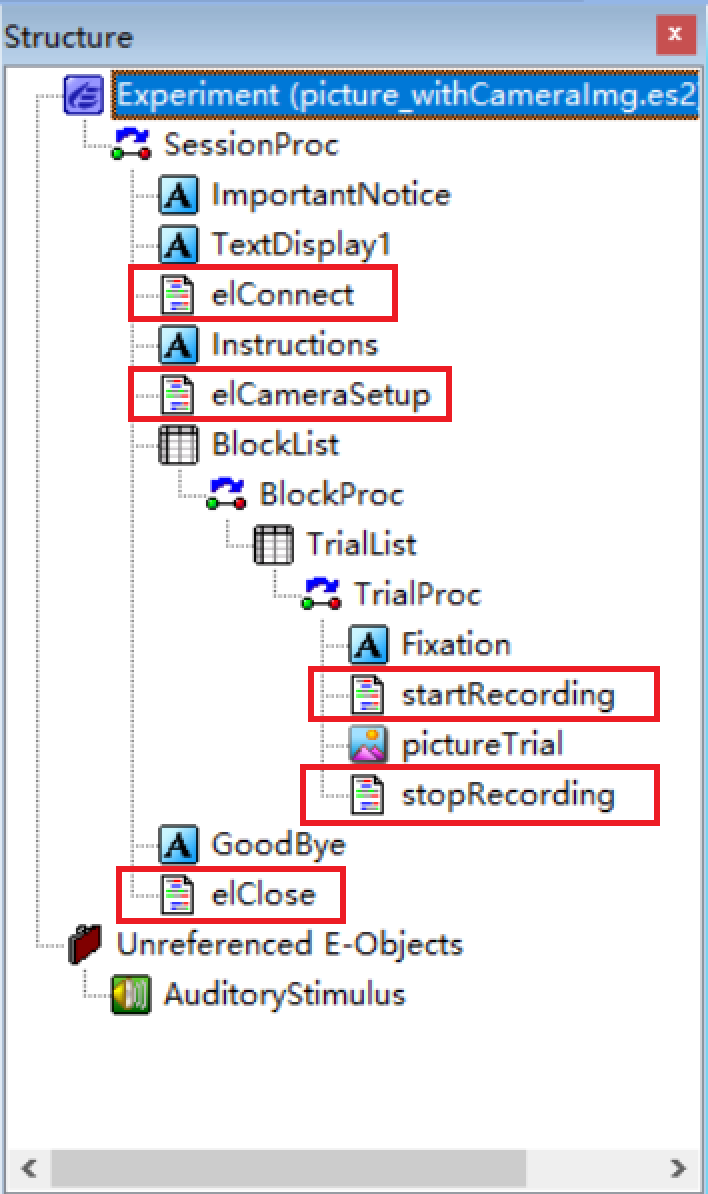
与 Eyelink 相关的脚本共有五个:
- clConnect -> 链接眼动仪
- elCameraSetup -> 相机校准
- startRecording -> 开始记录
- stopRecording -> 结束记录
- elClose -> 断开链接
在使用 E-Prime 编写眼动程序时,建议您先完成不带眼动的部分,将其内容调整好后,再添加眼动仪的控制脚本。
以上。